PS通过调整边缘抠图的方法
来源:站酷 作者:day丶安之若素
CS6以后,photoshop就取消了抽出滤镜,但增加了一个更强大的滤镜,名字叫调整边缘,调整边缘可以说是抽出滤镜的进化版,用惯抽出滤镜的同学一定要学习一下这个滤镜的使用。
首先我找度娘借了一只猫,如果让你来抠,你会怎么办?
对,就是这只猫。

反正不管你信不信,我抠图起手都是魔棒,这是当初在影楼干活儿留下的后遗症,然后你看到的,这容差太坑了。

用快速选择,更坑(不得不说有时候快速选择的确好用,但是大部分时间都会被它坑爹的容差判定方式坑到懵)
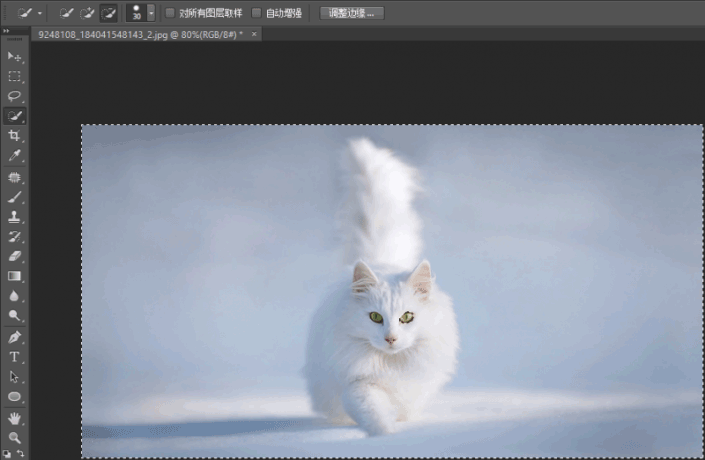
所以,如果你手不抖,可以试试套索,当然我是不咋喜欢用。
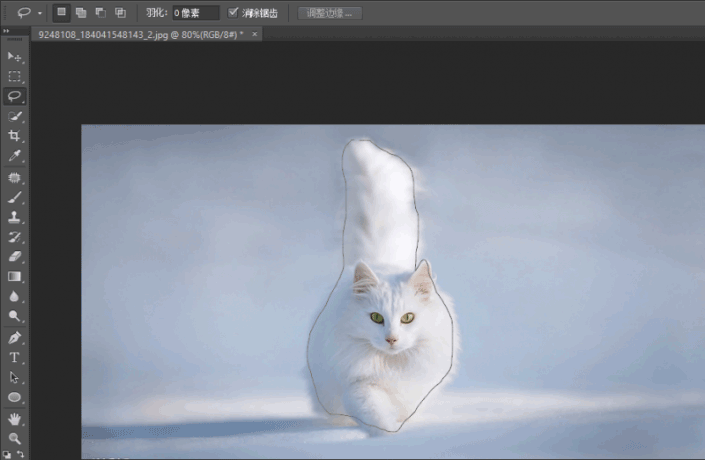
我最喜欢的是这个组合,看到左下角没,就那个里面有个虚线的矩形框,双击它,跟我设置一样的参数。
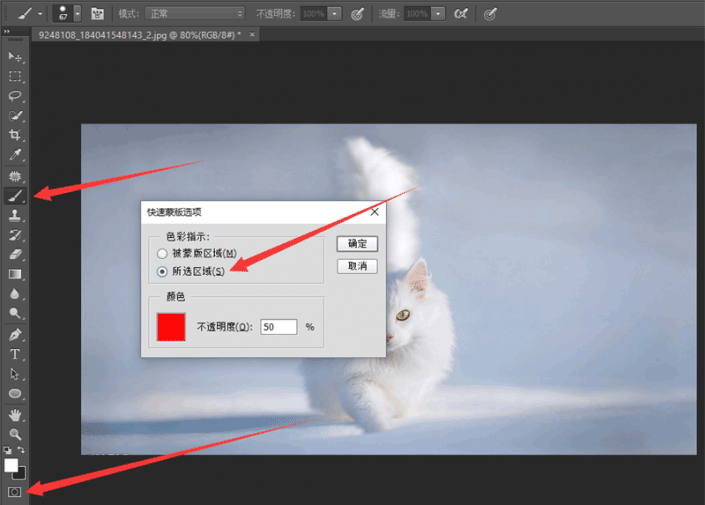
然后,Q一下,进入快速蒙版模式,B一下转画笔(注意检查前景色要为黑色),涂抹要抠出来的地方,Q一下,你就会得到一个选区。
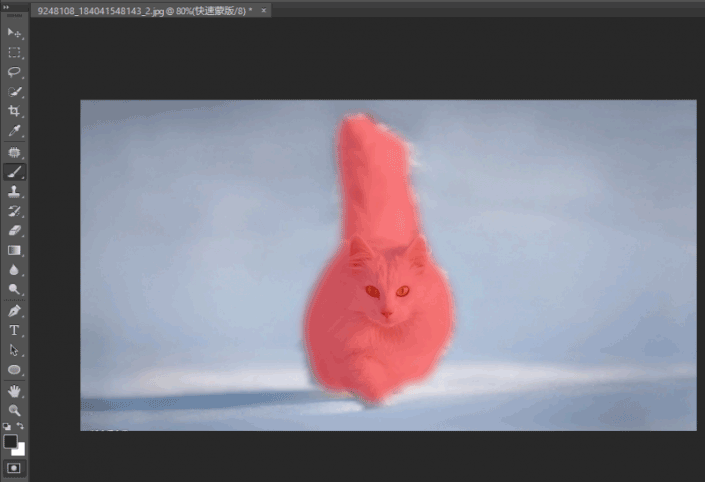
本人比较喜欢创意的设计,所以了ps有一段时间了!喜欢的可以加扣群559485085互相讨论下,群有教程视频,谢谢大家。
Ctrl+Alt+R进入调整边缘,(对,就是从这里开始让人懵比的,尤其是那个半径,半径什么鬼?半径什么鬼?半径什么鬼?)
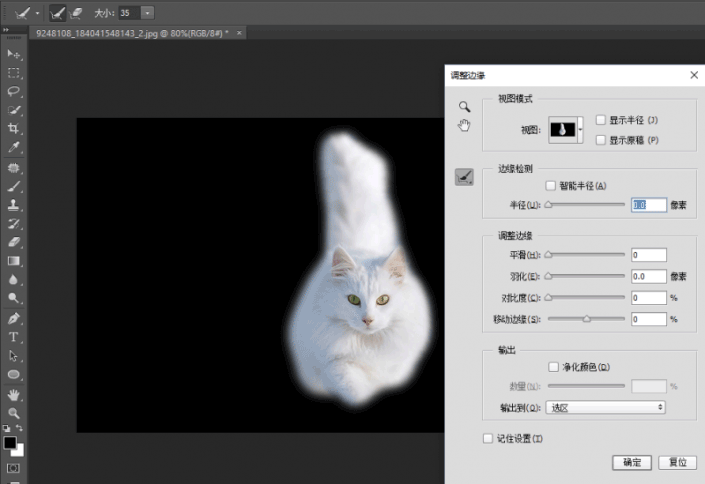
曾经我懵了好久,直到有一天我点了下这个面板右上角的“显示半径”,欧耶,原来这就是半径——假设我们之前做的选区有个边缘,以这个边缘为圆心排上一圈圆不就是这个状态?换句话说,这个半径,就是用来计算选区边缘的范围啊。
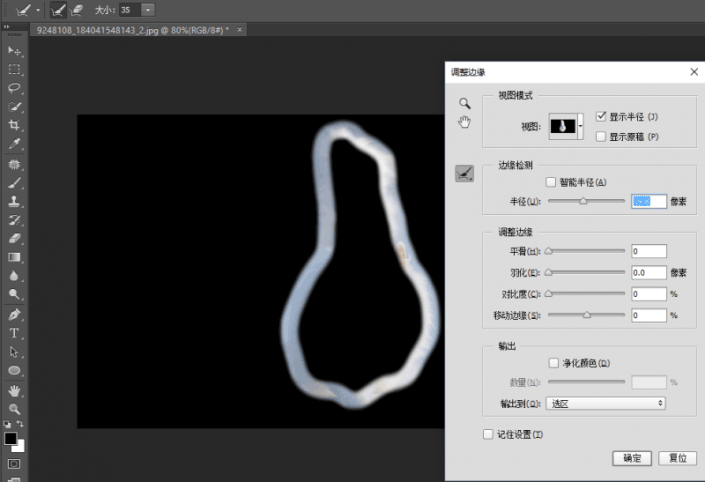
啊逗逼很贴心的准备了一个智能半径的选项,勾选了之后就可以根据图像判定哪些地方那个边缘可以宽一点,哪里可以窄一点,也算是方便了很多。
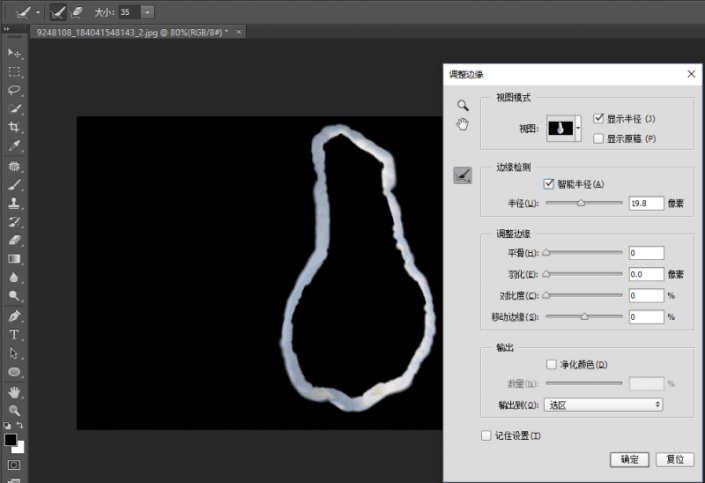
另外,要是这个边缘不是你想要的,还可以用这两个工具调整。
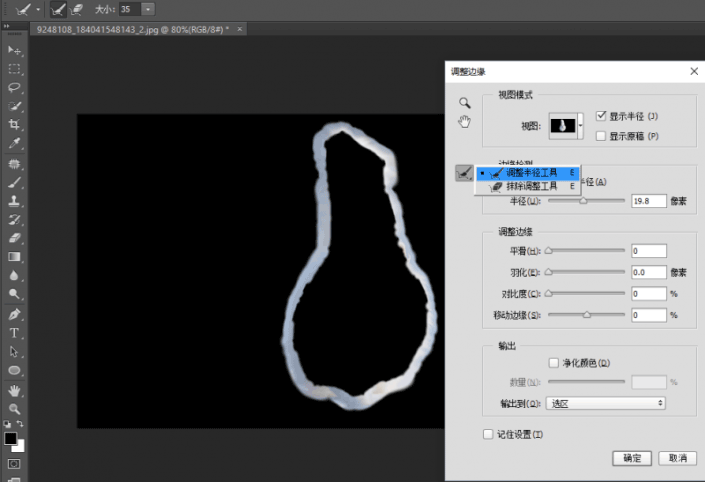
为了方便检查抠图的效果,啊逗逼还贴心的准备了各种观察模式。
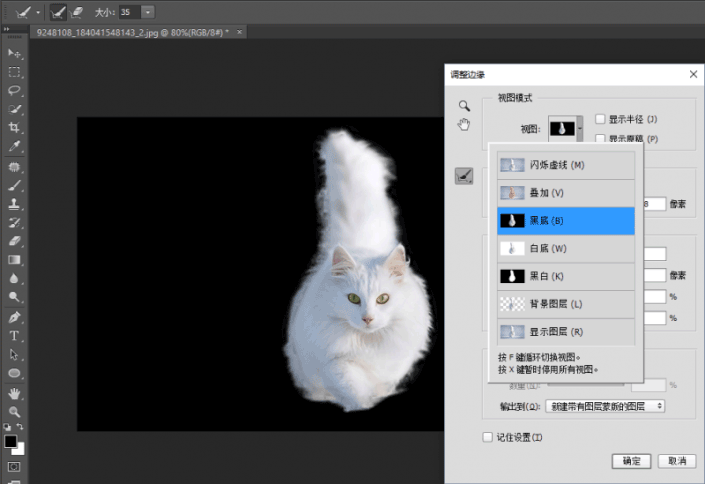
这只猫就这样了
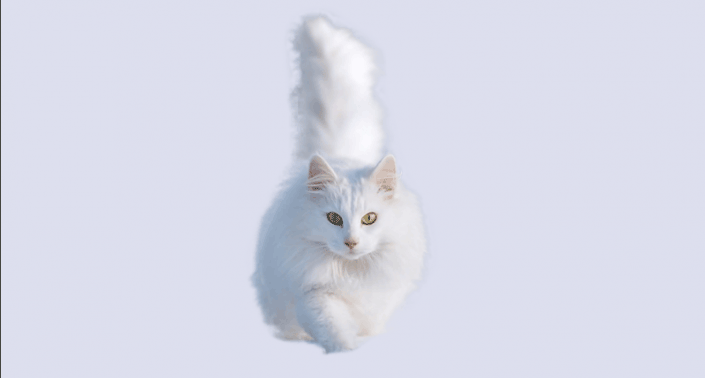
饭店谢师宴广告语...
PS肤色处理...







